Hoy, abordaremos el tema de «Cómo eliminar servicios en Windows». Como usuarios de computadoras, a veces nos encontramos con servicios innecesarios o no deseados en el sistema operativo Windows. Estos servicios pueden ralentizar su sistema o consumir recursos. Sin embargo, eliminar conscientemente estos servicios puede mejorar el rendimiento de su sistema y ayudarlo a utilizar sus recursos de manera más eficiente. Entonces, ¿qué pasos podemos seguir para eliminar servicios en Windows? ¿Qué herramientas o métodos podemos utilizar? Vamos a buscar juntos las respuestas a estas preguntas:
¿Cómo eliminar servicios en Windows paso a paso?
- Primero, si el servicio aún está en funcionamiento, elija Detener.
- Resalte el nombre del servicio, haga clic con el botón derecho y seleccione Copiar. Esto copiará el nombre del servicio al portapapeles.
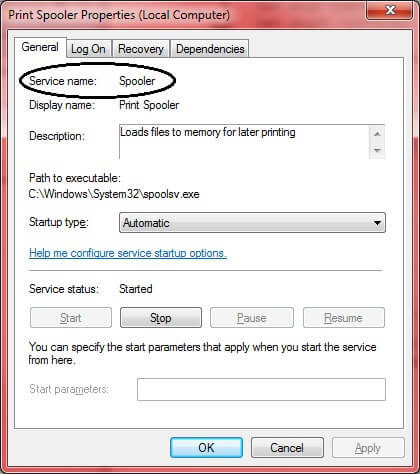
- Haga clic en Aceptar para cerrar el cuadro de diálogo Propiedades.
- Ahora abra el Menú de Inicio y escriba cmd para buscarlo.
- Haga clic derecho en el resultado y seleccione Ejecutar como administrador.
- Luego, escriba sc delete NOMBRE_DEL_SERVICIO para eliminar el servicio deseado.
- Presione Enter para ejecutar el comando y eliminar el servicio.
- Una vez que el comando se haya ejecutado y el servicio se haya eliminado, es posible que reciba un error en la aplicación Servicios. Ignore este error ya que el servicio ya no existe.
Otras herramientas para eliminar servicios
- Wintoys
- La herramienta llamada «Cállate Windows 10» también es bastante útil. Esto está más orientado a la privacidad.




